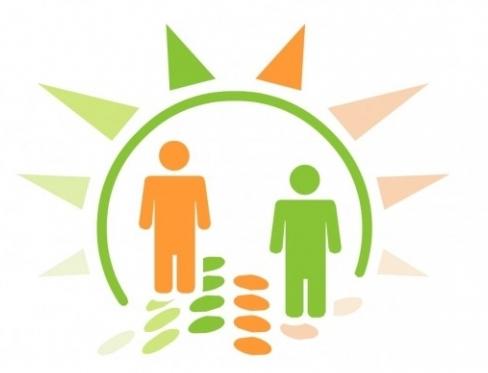
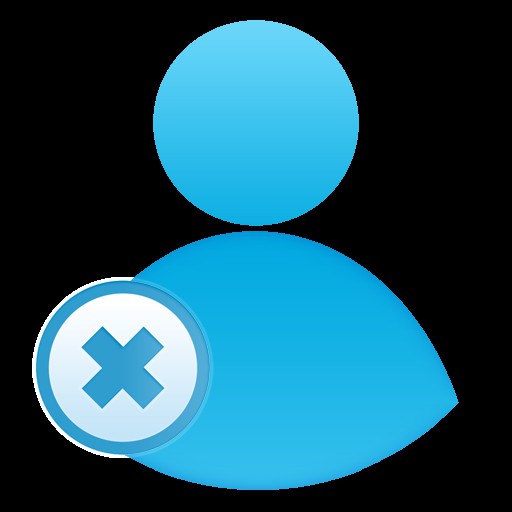
Как добавить и как удалить друга из «Одноклассников»?
В углу сайта справа имеется строка для поиска друзей. Для этого можно воспользоваться быстрой функцией или расширенной. В первом случае от вас требуется просто ввести имя и фамилию пользователя и нажать на значок «Поиск». Во втором – выбрать «расширенный» и указать дополнительные данные, кроме фамилии и имени (пол, место проживания и так далее). Как только среди результатов поиска вы найдете нужного пользователя, нажмите расположенную напротив него кнопку «Дружить». После этого человеку будет отправлена заявка на добавление в список контактов. Как только он ее примет, ваш список друзей пополнится. Как удалить друга из «Одноклассников»? Здесь все гораздо проще. Нам нужно зайти в список наших друзей (он находится на главной страничке), выбрать нужного нам пользователя, навести на него курсор и в ниспадающем меню выбрать ссылку «Прекратить дружбу». Теперь вы знаете, как удалить друга из «Одноклассников».
«Черный список» на сайте «Одноклассники»
Нежелательных пользователей, которые каким-то образом вам досаждают, вы можете заблокировать. Добавить в «Черный список» можно из диалогового окна (заходим в раздел «Сообщения», находим переписку с данным товарищем и в диалоговом окошке выбираем значок «Заблокировать»). Человек, находящийся в блэклисте, не сможет просматривать ваш профиль, писать вам сообщения на сайте «Одноклассники». Как удалить заблокированных друзей из этого списка? Для этого нам нужно посетить «Черный список». Он находится на главной страничке. В горизонтальном меню находим ссылку «Еще», наводим на нее курсор и выбираем подпункт «Черный список». Кликаем по нему и видим всех пользователей, которых мы туда внесли. Мышкой открываем ниспадающее меню и выбираем пункт «Разблокировать». Точно такие же действия нужно проделать и с другими пользователями, которым вы решили восстановить доступ.
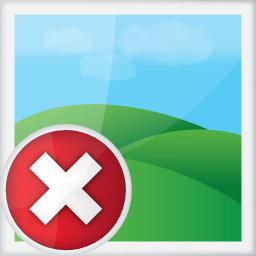
Как добавить и как удалить фотографию в «Одноклассниках»?
Находим раздел «Фотографии» на главной странице, и сразу перед нами открывается страница, на которой нам предлагают добавить фото, хранящееся на вашем персональном компьютере, телефоне, планшете. Также снимок можно сохранить в альбом, предварительно его создав в этом же разделе, во вкладке «Альбомы». Удаление фотографий, не перемещенных в альбом, осуществляется при их увеличении и выборе ссылки «Удалить». В случае если фото находится в этом разделе, достаточно просто навести мышкой на правый верхний угол и нажать крестик.





















